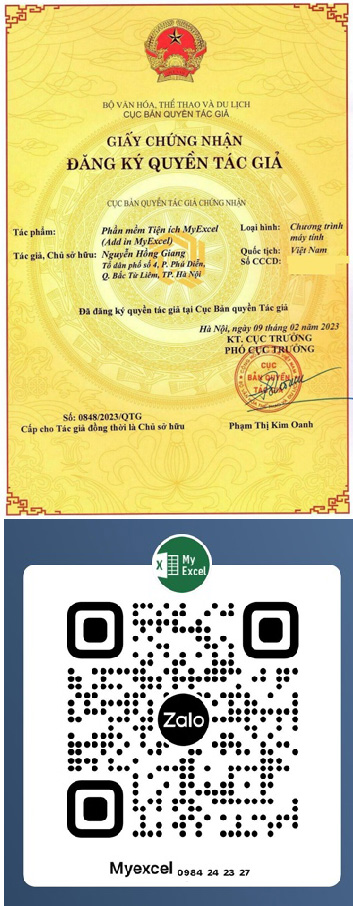Trộn dữ liệu từ excel sang word là 1 tính năng trong tiện ích myexcel, bạn chỉ mất đúng 2 phút để sử dụng những tính năng cơ bản, còn nếu bạn dành ra 30 phút, bạn sẽ trở thành chuyên gia, có thể giải quyết mọi bài toán liên quan đến việc lấy dữ liệu từ excel, gán tự động vào các mẫu trên word
👉 Công dụng: Với mẫu biểu trên Word, và dữ liệu trên Excel, người dùng có thể trộn hàng loạt dữ liệu từ Excel sang mẫu biểu trên Word, tính năng này thường được áp dụng để trộn hàng loạt hợp đồng, thư mời, trộn biên bản nghiệm thu, trộn phiếu lương v.v…
👉 Ưu điểm:
– Dễ dùng chỉ bằng vài click chuột
– Hỗ trợ trộn cả dữ liệu, hình ảnh và bảng biểu, biểu đồ (mạnh hơn nhiều so với Mail merge trong word)
– Giữ nguyên định dạng sau khi trộn sang word
– Hỗ trợ trộn nhiều mẫu biểu word cùng lúc (bạn có thể chọn cùng lúc hàng chục mẫu biểu word để chương trình trộn cho bạn)
– Hỗ trợ In hàng loạt ngay sau khi trộn
– Hỗ trợ kết hợp với tính năng lọc tự động (Autofilter) trong quá trình trộn bảng dữ liệu
– Hỗ trợ lựa chọn Kết quả đầu ra là File Word hoặc File PDF
– Hỗ trợ tùy biến tên File xuất ra và Chọn thư mục xuất File ra
– Hỗ trợ nối kết quả vào 1 File Word duy nhất
– Hỗ trợ tạo nút bấm điều khiển tính năng ngay trên excel (giống như một phần mềm chuyên nghiệp)
00:00 Giới thiệu
00:45 Cài MyExcel và mở File ví dụ để thực hành
01:48 Khai báo trên Excel
03:08 Copy các từ khóa cần trộn vào word
06:03 Thực hiện trộn excel sang word
08:23 Nối kết quả trộn vào 1 file word
09:16 Ấn chuột phải để truy cập nhanh tính năng trộn excel sang word
11:57 Định dạng kiểu số sau khi trộn
13:26 Tạo nút bấm điều khiển tính năng
15:12 Chọn nhanh Mẫu word bằng nút bấm
17:10 Đặt tên File Word xuất ra
18:38 Chọn thư mục chứa File xuất ra
21:22 Trộn ảnh, bảng biểu, biểu đồ từ excel sang word
23:19 Thủ thuật xuống dòng chủ động khi trộn sang word
25:45 Mỗi dòng dữ liệu trộn ra một mẫu word khác nhau
27:32 Lưu ý khi lần đầu sử dụng tính năng mà không trộn được
28:05 Xử lý khi không trộn được excel sang word